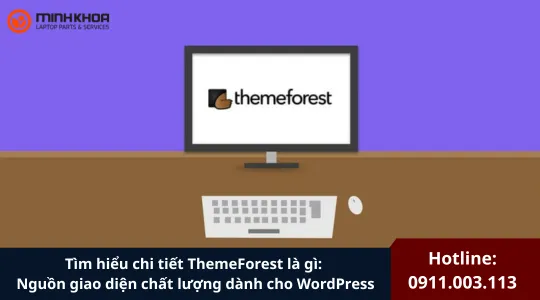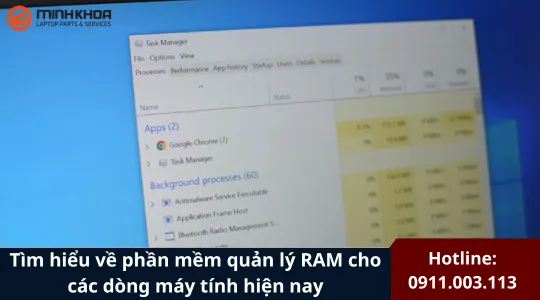Cách chèn video trong powerpoint
Việc chèn video trong powerpoint có thể giúp khán giả nhớ bài thuyết trình của bạn tốt hơn. Chèn ảnh vào bài thuyết trình PowerPoint rất đơn giản, nhưng làm thế nào để chèn video vào PowerPoint?
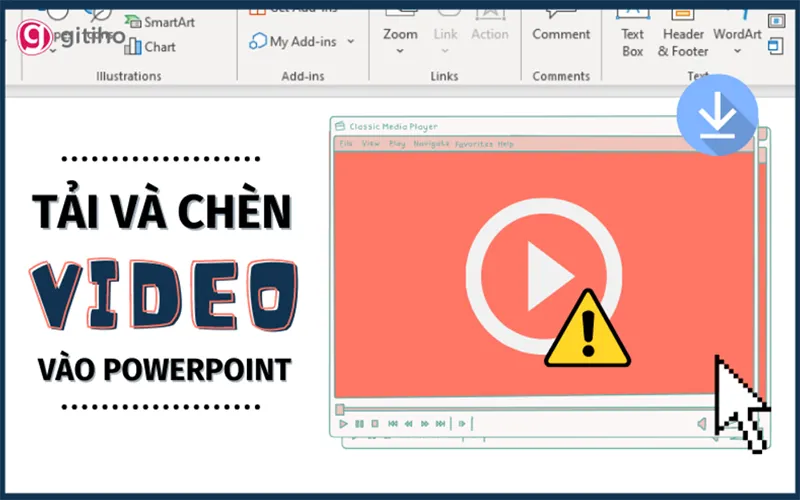
Bạn có thể chèn video đã tải xuống từ thiết bị hoặc tải trực tiếp từ youtube hoặc các trang web khác không? Chèn video trong powerpoint có thể làm cho kích thước tệp PPT lớn và liên kết video trong PowerPoint cần có kết nối internet ổn định để phát video đó. Hãy cùng theo dõi bài viết dưới đây nhé.
Bạn có thể quan tâm Hướng dẫn 4 cách căn lề trong word đơn giản, dễ hiểu
Gọi ngay hotline để nhận được tư vấn nhanh nhất
1. Cách chèn video trong powerpoint
1.1 Cách chèn video trực tuyến trong powerpoint
Đôi khi, việc tải xuống video có thể mất nhiều thời gian và bạn không thể tải xuống một số video từ trang web. Đối với những trường hợp này, bạn có thể liên kết các video hoặc chèn video trực tuyến vào bản trình bày PowerPoint để trình bày một số video không thể tải xuống hoặc có dung lượng cực lớn.
Kiểm tra các hướng dẫn sau và chèn video trực tuyến vào tệp PPT.
Bạn có thể chèn video trực tuyến vào PowerPoint bằng URL hoặc chèn link và PowerPoint sẽ tự động trích xuất hình thu nhỏ của video. Ở đây chúng tôi sẽ lấy video YouTube làm ví dụ:
Bước 1. Truy cập trang web YouTube và tìm video mà bạn muốn chèn vào PowerPoint.
Bước 2. Sao chép URL của video này.
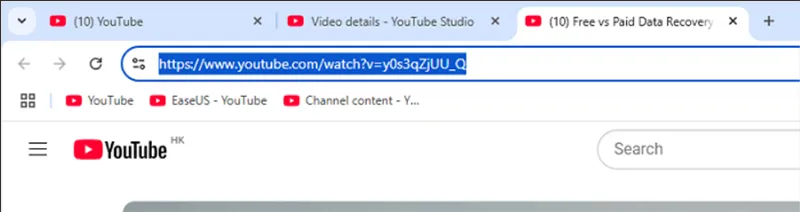
Bước 3. Bạn cũng có thể nhấp vào nút chia sẻ YouTube và sao chép liên kết tại đây.
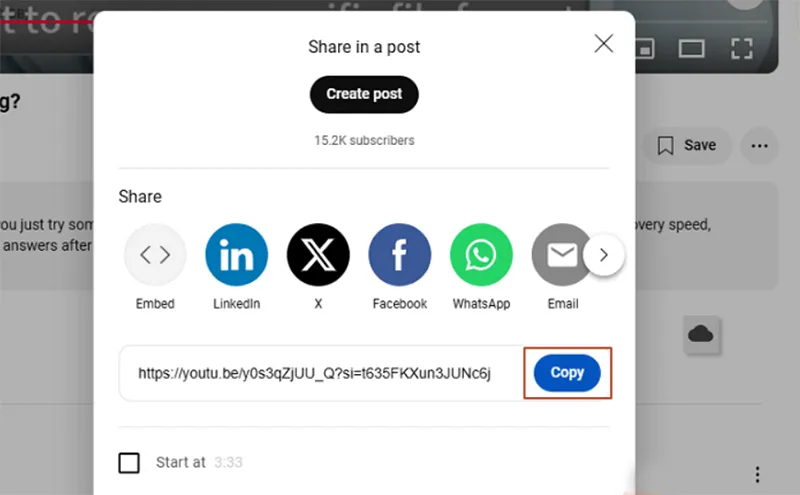
Bước 4. Sau khi sao chép URL, bạn có thể khởi chạy Microsoft PowerPoint và mở bản trình bày ngay bây giờ.
Bước 5. Chọn tab Insert và nhấp vào “Video” từ phần phương tiện.
Bước 6. Chọn chèn video từ “Online Videos…“.
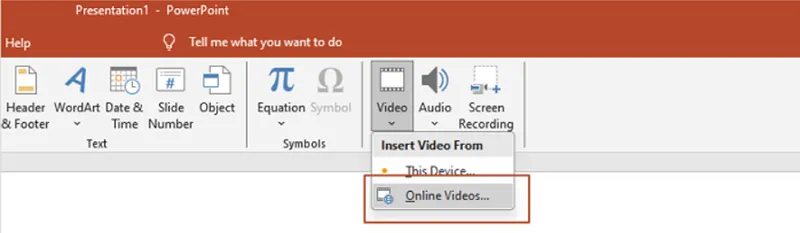
Bước 7. Sau đó, hộp thoại video mới sẽ được tải. Dán URL đã sao chép vào hộp tìm kiếm và nhấp vào “Insert“. Sau đó, bạn có thể cắt video và điều chỉnh kích thước trong PowerPoint.
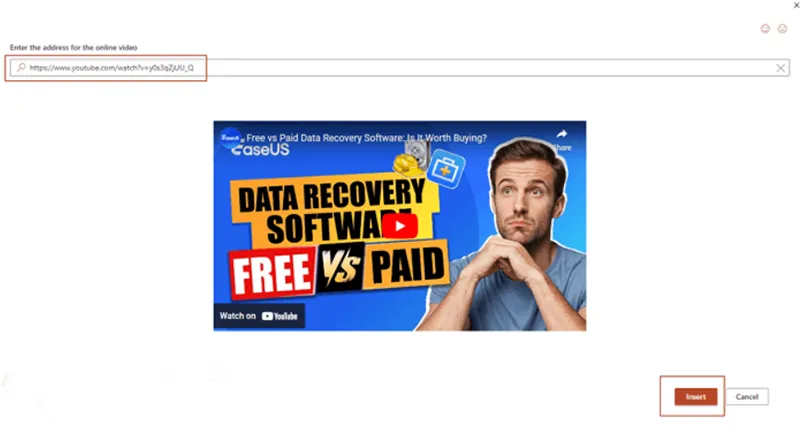
Hãy nhớ nhấp vào “Save” để xác nhận chèn video và bạn có thể kiểm tra xem video có thể phát theo đúng kế hoạch hay không bằng cách nhấp vào “Slide Show” -> “From Current Slide“.
Bạn có thể quan tâm Cách chuyển trực tiếp PDF từ PC sang iPad
Gọi ngay hotline để nhận được tư vấn nhanh nhất
1.2 Cách chèn video cục bộ vào PowerPoint
Nếu bạn đã tải xuống video và muốn chèn vào bài thuyết trình của mình, hãy làm theo hướng dẫn này để chèn video từ thiết bị lưu trữ cục bộ vào PowerPoint. Bạn có thể áp dụng phương pháp tương tự như phương pháp chúng tôi đã giới thiệu trước đây để nhúng video đã tải xuống vào PowerPoint.
Bước 1. Chọn “Insert“, nhấp vào “Video” và “This Device…”.
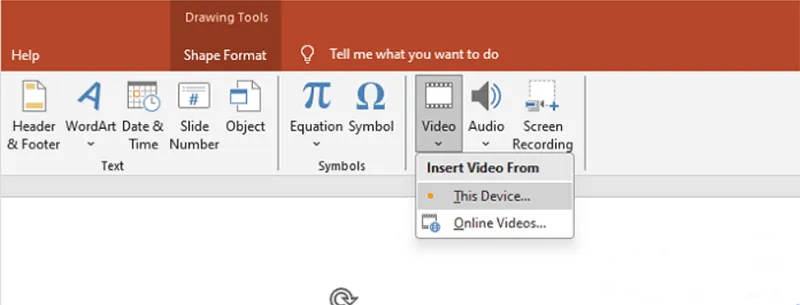
Bước 2. Cửa sổ File Explorer sau đó sẽ mở ra và bạn sẽ tìm thấy video bạn muốn chèn. Chọn video đó và nhấp vào “Insert“.
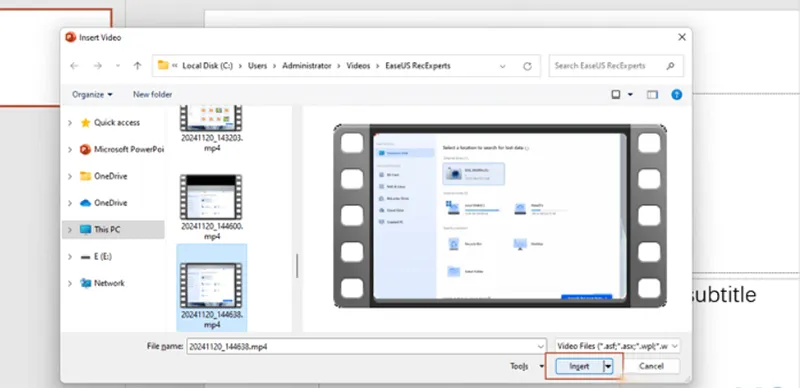
Lưu ý: Nếu bạn không tìm thấy video mục tiêu, hãy kiểm tra Thùng rác để khôi phục video đã xóa. Nếu thùng rác trống, hãy thử phần mềm khôi phục dữ liệu để khôi phục dữ liệu bị mất.
Bạn có thể quan tâm Mách bạn 4 cách xóa trang trắng trong word nhanh chóng
Gọi ngay hotline để nhận được tư vấn nhanh nhất
1.3 Cách liên kết video với hình ảnh trong PowerPoint
Nếu bạn không thích ảnh bìa của video trực tuyến hoặc video đã tải xuống, bạn có thể tự tạo hình thu nhỏ và thêm siêu liên kết cho video này. Nếu bạn đã liên kết đến một trang web trực tuyến, bạn sẽ cần kết nối internet ổn định khi phát bản trình bày của mình.
Bước 1. Trước tiên, bạn cần chèn hình ảnh. Bạn có thể dán hình ảnh vào PowerPoint hoặc nhấp vào “Insert” -> “Pictures” để chọn hình ảnh.
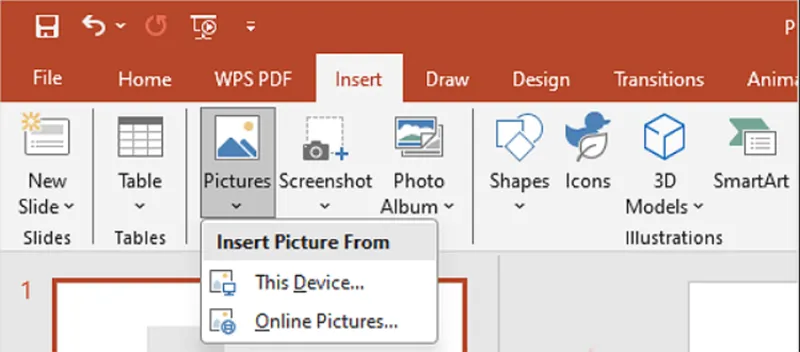
Bước 2. Nhấp chuột phải vào hình ảnh bạn đã chèn và chọn “Hyperlink“.
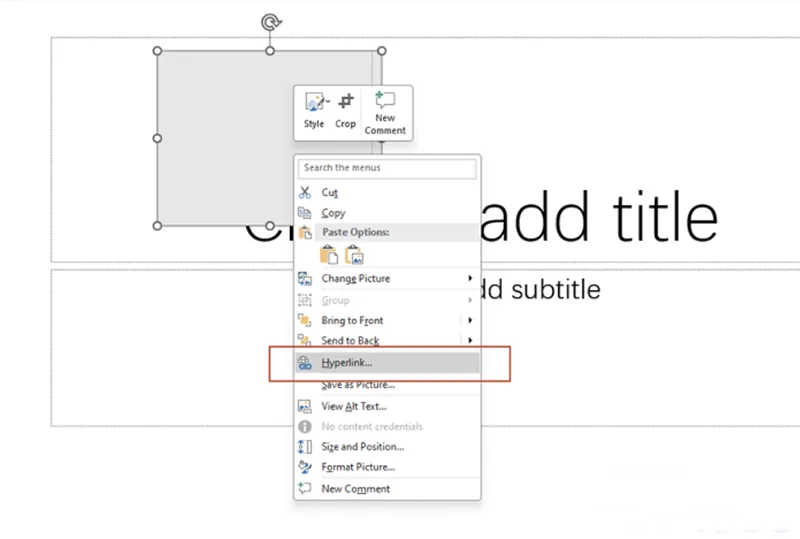
Bước 3. Sau đó, bạn có thể liên kết hình ảnh này với video cục bộ hoặc dán URL trang web để liên kết đến video trực tuyến.
Nhân tiện, nếu bạn đã tạo siêu liên kết tới hình ảnh với một video cục bộ, hãy nhớ sao chép video này vào PPT của bạn và thay đổi đường dẫn nếu bạn cần trình bày trên các máy tính khác.
Bạn có thể quan tâm 4 cách tách trang trong word nhanh chóng, hiệu quả
Gọi ngay hotline để nhận được tư vấn nhanh nhất
2. Những câu hỏi thường gặp về cách chèn video trong powerpoint
- Có thể chèn video trực tiếp vào PowerPoint không?
Trả lời: Có, bạn có thể nhúng video trực tiếp vào PowerPoint bằng URL hoặc mã nhúng. Để thực hiện, bạn nên nhấp vào tab Chèn trong PowerPoint, tìm phần phương tiện và chọn “Video” -> “Online Videos…”.
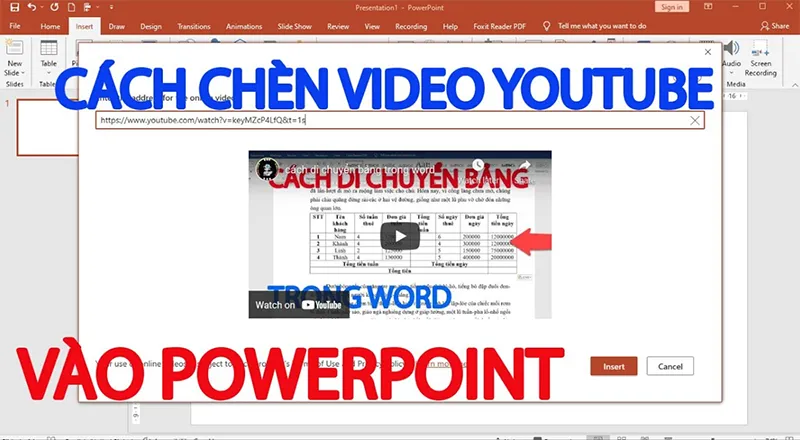
- Làm thế nào để chèn video vào PowerPoint khi không có Internet?
Trả lời: Để chèn video vào PowerPoint mà không cần internet, trước tiên bạn phải tải video từ trang web đích. Sau đó, chèn video từ thiết bị cục bộ.
- Tôi có thể chỉnh sửa video trong PowerPoint không?
Trả lời: Có, PowerPoint cho phép cắt video (Trim Video). Tùy chọn phát lại (lặp lại, phát toàn màn hình, ẩn khi không phát) Thực hiện bằng cách chọn video -> vào tab Playback.
- Tôi có thể di chuyển và thay đổi kích thước video đã chèn không?
Trả lời: Hoàn toàn có thể. Bạn chỉ cần: Di chuyển: Click vào video và kéo đến vị trí mong muốn. Thay đổi kích thước: Nhấn vào các góc video rồi kéo để thu phóng.

- PowerPoint có giới hạn dung lượng video chèn vào không?
Trả lời: Không có giới hạn cụ thể, nhưng video quá nặng có thể làm file PowerPoint: Tăng kích thước đáng kể. Trình chiếu bị chậm hoặc giật.
Bạn có thể quan tâm Top 4 cách chuyển đổi file scan sang word đơn giản
Gọi ngay hotline để nhận được tư vấn nhanh nhất
Hãy nhớ kiểm tra xem video đã chèn có thể phát được sau khi đã được chèn vào PowerPoint không. Không phải tất cả các trang web đều cho phép người dùng chèn video và một số video trên YouTube không thể chèn hoặc phát nếu chúng ở chế độ riêng tư. Vì vậy, hãy kiểm tra video bạn đã chèn trước khi thuyết trình và đảm bảo mọi thứ diễn ra tốt đẹp. Hy vọng bài viết này sẽ hữu ích đối với bạn.

Nếu bạn muốn MUA/ THAY LINH KIỆN GIÁ SỈ hoặc LẺ hãy liên hệ chúng tôi. Đội ngũ nhân viên của LINH KIỆN MINH KHOA luôn sẵn sàng hỗ trợ quý khách 24/7.
LINH KIỆN MINH KHOA ĐANG Ở ĐÀ NẴNG
- Điện thoại/Zalo Chat: 0911.003.113
- Facebook: www.facebook.com/linhkienminhkhoavn/
- Địa chỉ: 155 Hàm Nghi, Thanh Khê, Đà Nẵng